本文参照了 http://www.huqiwen.com/2012/11/27/compile-opencv-243-in-visual-studio-2012/
安装CMake
从CMake的官方网站下载最新版的CMake。http://www.cmake.org/cmake/resources/software.html,选择Windows (Win32 Installer)平台的进行下载。
安装时请勾选上“Add CMake to the system PATH for all users”。如有问题,请注意cmake的版本。
下载安装opencv
从opencv的官方网站(http://www.opencv.org/)下载3版本的opencv for windows。下载安装后,安装到某一个目录下面,如我的在D:\opencv
使用CMake导致VC++项目文件
1、在开始菜单中找到CMake(cmake-gui),点击运行cmake的GUI工具。
2、在where is the source code选择opencv的安装目录,如上面的d:/opencv
3、在where to build the binaries里面选择要将opencv编译到的目录下面,如我们的为:D:/opencv/build/x64/vc11
4、点击configure,在弹出的对话框内选择 Visual Studio 11 Win64(32位的系统,显示的可能是Win32)。
5、这时Cmake会开始生成,等它完成后,再次点击Configure(上面的红色消失),再次点击Generate。
使用Visual Studio编译opencv
1、使用上面的编译目录(D:/opencv/build/x64/vc11)中找到OpenCV.sln。点击使用Visual studio 2012打开。
2、编译debug版本库。在“解决方案(OpenCV)”上面点击右键-->重新生成解决方案。等VS生成完成。如果没有错误,点击 如下图的配置管理器,在弹出的页面中,将install后面的生成项勾选上。
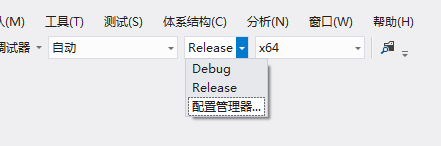
<img class="aligncenter size-full wp-image-320" title="debug-release-change" src="http://www.huqiwen.com/wp-content/uploads/2012/11/debug-release-change.png" alt="debug和release切换" width="441" height="146" srcset="http://www.huqiwen.com/wp-content/uploads/2012/11/debug-release-change-300x99.png 300w, http://www.huqiwen.com/wp-content/uploads/2012/11/debug-release-change.png 441w" sizes="(max-width: 441px) 100vw, 441px" /></a></p>
3、编译Release版本库,在Visual Studio上面将debug切换为Release(如上图),在“解决方案(OpenCV)”上面点击右键-->重新生成解决方案。点击 如上图的配置管理器,在弹出的页面中,将install后面的生成项勾选上。
现在opencv库已经生成了。
在使用cmake编译configure的时候,如果产生问题,则有可能是D:\opencv\sources\3rdparty\ippicv\downloads\windows-xxxxxx\中的ippicv_windows_20141027.zip有问题,下载一个换上即可。






)






![[ASP.NET Core 3框架揭秘] 跨平台开发体验: Mac OS](http://pic.xiahunao.cn/[ASP.NET Core 3框架揭秘] 跨平台开发体验: Mac OS)




缓存更新算法)
